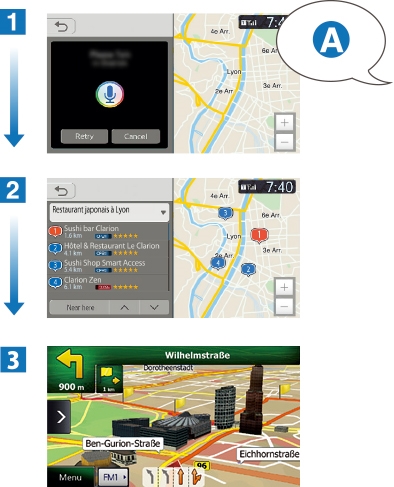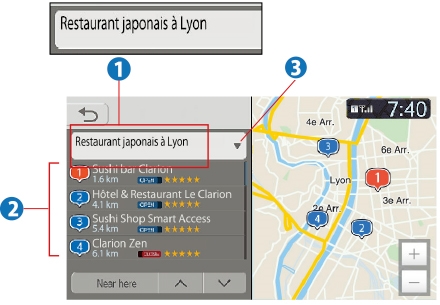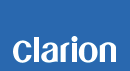Clarion Intelligent VOICE™
Discontinued

Tutorial Download
How to start with Intelligent VOICE (Tutorial PDF file)
- Združljivi pametni telefoni
- Prenašanje aplikacije Smart Access
- Priključitev (povezovanje Bluetooth®)
- Načini povezave
- Zaženite Intelligent VOICE
The great outdoors: Clarion and Intelligent VOICE
Mountain bike session: Clarion and Intelligent VOICE
Finding your way is child's play with Intelligent VOICE!
Tutorial 6: Intelligent VOICE™ powered by Google™
Združljivi pametni telefoni
Prenašanje aplikacije Smart Access
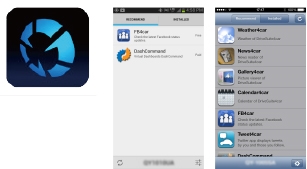
Z aplikacijo »Smart Access« lahko v celoti upravljate številne priljubljene aplikacije
Prejemali boste informacije o novih in predlaganih aplikacijah ter obvestila o nadgradnjah.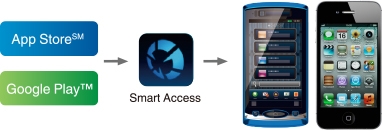
Prenesite aplikacijo Smart Access
Najprej prenesite aplikacijo Smart Access iz ustrezne tržnice z aplikacijami in jo namestite v telefon s sistemom Android™ ali iPhone®.Priključitev (povezovanje Bluetooth®)

V pametnem telefonu preverite, ali je Bluetooth vklopljen, in se prepričajte, da ste aplikacijo Smart Access namestili iz tržnice z aplikacijami.
Opomba: prek možnosti »Settings« (Nastavitve) vnesite nastavitve Bluetooth v pametni telefon. V nekaterih primerih je ta postopek lahko drugačen.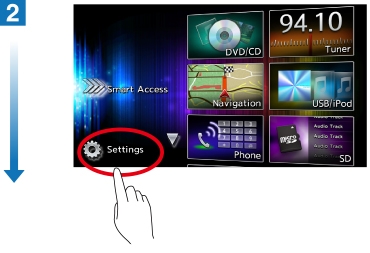
Na zaslonu menija navigacijskega sistema izberite »Settings« (Nastavitve).
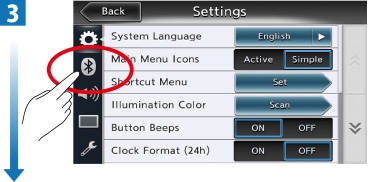
Na zaslonu »Settings« (Nastavitve) se dotaknite ikone Bluetooth.
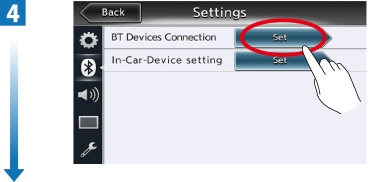
V možnosti »BT Devices Connection« (Povezava z napravami BT) se dotaknite možnosti »Set« (Nastavi)
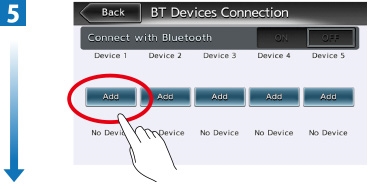
Dotaknite se možnosti »Add« (Dodaj)
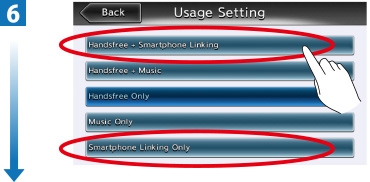
Tu lahko izberete vrsto povezave Bluetooth; izberite »Handsfree + Smartphone Linking« (Prostoročno + povezava s pametnim telefonom) ali »Smartphone Linking Only« (Le povezava s pametnim telefonom).
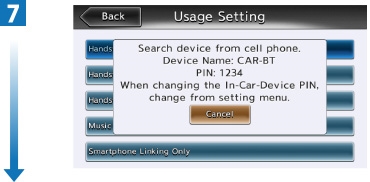
Prikazal se bo zaslon s prikazom privzetega ključa: Ime naprave: CAR-BT PIN:1234
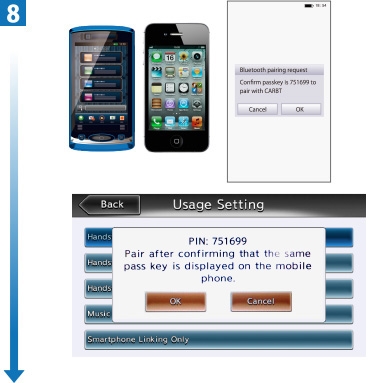
Na zaslonu nastavitev za Bluetooth v pametnem telefonu izberite ime naprave »CAR-BT«.
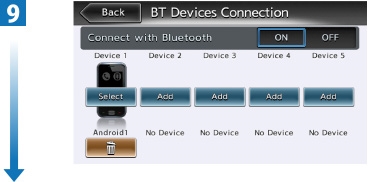
Ko je pametni telefon prepoznan, se prikaže kot naprava, ki je na voljo. Prepričajte se, da je funkcija »Connect with Bluetooth« (Povezava prek Bluetootha) vklopljena.
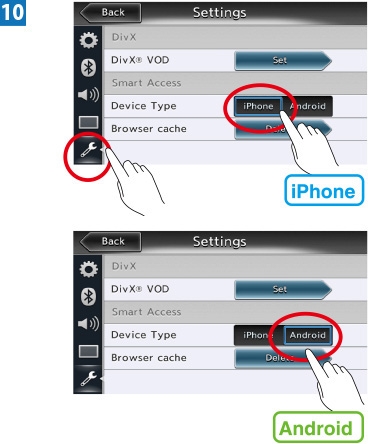
Ko se vrnete na zaslon »Settings« (Nastavitve), se dotaknite ikone viličastega ključa. Nato v možnosti »Device Type« (Vrsta naprave) izberite iPhone ali Android. Namestitev povezave s pametnim telefonom je končana.

Načini povezave
Zaženite Intelligent VOICE